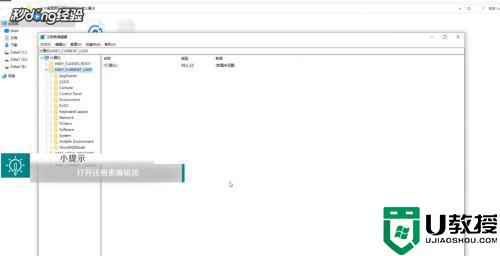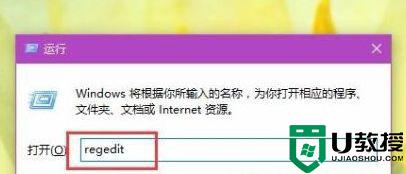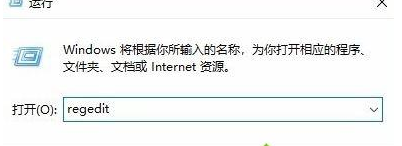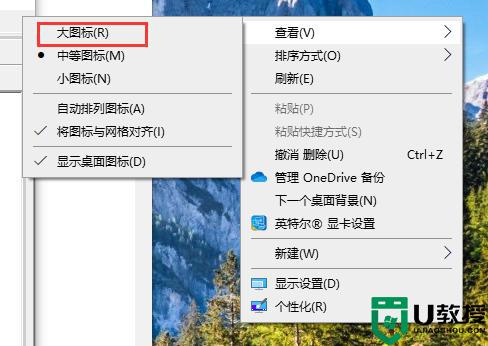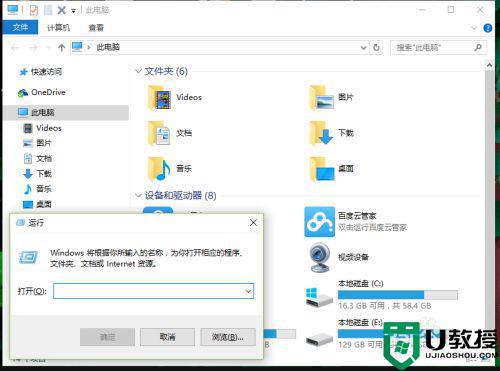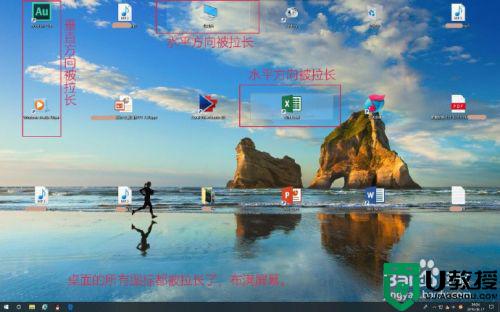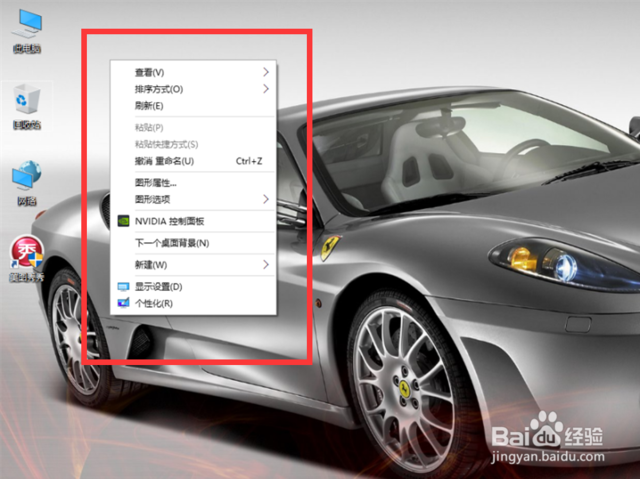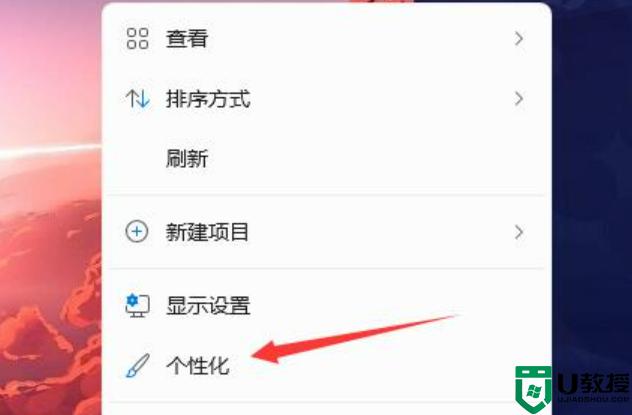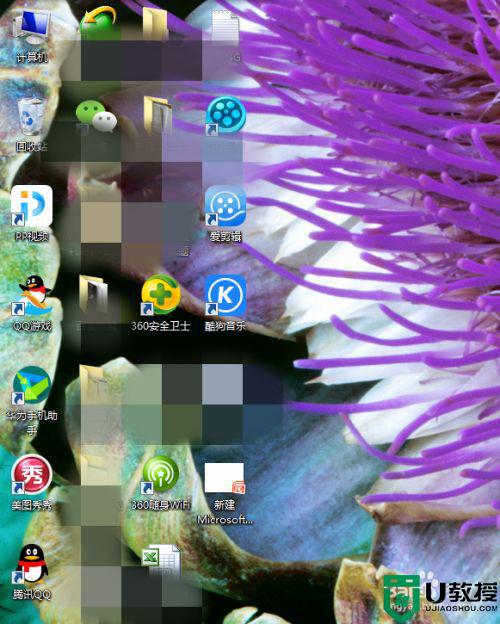win10桌面图标间距变大了怎么调回去 调整win10桌面图标间距的详细步骤
时间:2022-01-16作者:mei
电脑成为大家日常办公必不可缺少的设备,电脑安装上win10系统后很多设置都默认设置好的,例如桌面图标间距等等,偶尔细心的用户发现桌面图标间距变大了,整体感觉不美观,想要重新调整win10桌面图标间距,那么要怎么操作?今天给大家分享具体设置方法。
1、首先,打开电脑,使电脑的屏幕是在电脑主桌面,没有别的窗口就行,以小编的电脑为例,如图所示。

2、然后,在电脑桌面的空白的地方,按一下鼠标的右键,就会在屏幕中出现一个功能框,如图所示。
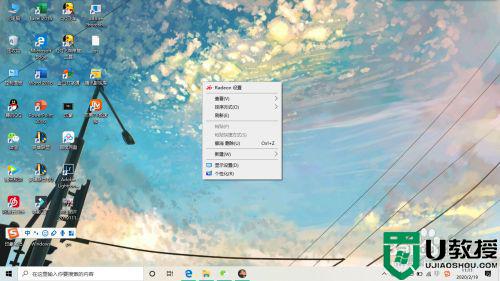
3、出现功能框后,在功能框中找到【查看】这两个字,用鼠标左键点击一下进去,如图所示。
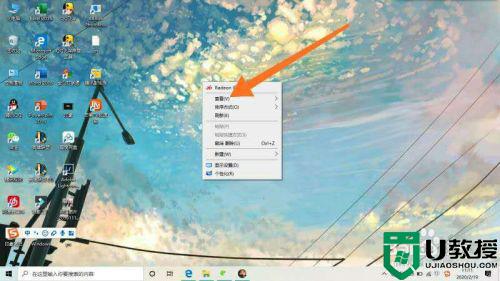
4、点击之后,功能框旁边会出现一个副框,在副框中就可以自己选择【大图标】、【中图标】、【小图标】啦,如图所示。
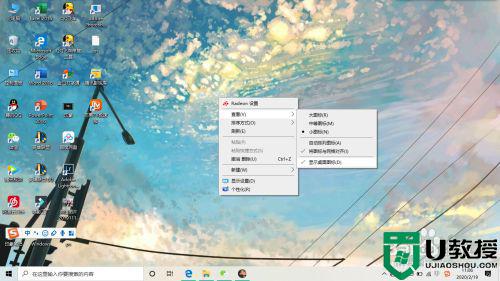
上文详解调整win10桌面图标间距的处理方法,调整之后的桌面图标变美观许多,有这方面需求的小伙伴快来学习。